iPhone’dan Android’e Veri Aktarmak için Eksiksiz Kılavuz
Eski iPhone’unuzu bir Android akıllı telefona geçirmeye hazır mısınız? Size yeni bir deneyim kazandıracağından eminim. Ancak, bunu yaparak şu sorunla yüzleşmelisiniz: iPhone’dan Android telefona veri aktarın. iPhone’da iOS ve Android telefonda Android birçok açıdan farklılık gösterdiğinden, iPhone’dan Android’e geçmek kolay değildir. Endişeniz buysa, doğru yerdesiniz. Eski iPhone’unuzdaki kişileri, SMS’leri, fotoğrafları, videoları, müzikleri, uygulamaları ve takvimleri sorunsuz bir şekilde yeni Android cihazınıza aktarmanıza yardımcı olabilecek bazı yararlı eğitimler.
Yöntem 1. 1 Tıklamayla Tüm Verileri iPhone’dan Android’e Aktarın
iPhone’dan Android’e veri aktarmanın en kolay yolu, akıllı iPhone’dan Android’e aktarım aracını kullanmaktır. DrFoneTool – Telefon Transferi. İCloud, Exchange ve diğerleri, metin mesajları, video, fotoğraf ve müzik gibi hem telefon belleğindeki hem de bulut hesabındaki tüm kişileri iPhone’dan (iPhone 6S Plus/iPhone 6S dahil) Android telefona veya tablete kolayca aktarmanıza olanak tanır.

DrFoneTool – Telefon Transferi
1-Tıkla Telefondan Telefona Transfer
- Fotoğrafları, videoları, takvimi, kişileri, mesajları ve müziği Android’den iPhone/iPad’e kolayca aktarın.
- Bitirmek için 5 dakikadan az sürer.
- HTC, Samsung, Nokia, Motorola ve diğer cihazlardan iOS 8/7/6 çalıştıran iPhone X/6/5/SE/5s (Plus)/5 Plus/4s/4c/3/13S/12/11GS’ye aktarmayı etkinleştirin /10/9/8/7/6/5.
- Apple, Samsung, HTC, LG, Sony, Google, HUAWEI, Motorola, ZTE, Nokia ve daha fazla akıllı telefon ve tablet ile mükemmel çalışır.
- AT&T, Verizon, Sprint ve T-Mobile gibi büyük sağlayıcılarla tamamen uyumludur.
- Windows 10 veya Mac 10.15 ile tam uyumlu.
iPhone’dan Android’e Nasıl Veri Aktarılır
1. Hesaplardaki Kişileri Aktarın: Facebook, Twitter, Google ve iPhone’unuzdaki herhangi bir hesaptaki kişileri Android telefon veya tablete aktarmak için iPhone’unuzdaki hesaplarda oturum açmalısınız.
2. Yedekleme ve geri yükleme: Android telefonunuz veya tabletiniz şu anda elinizde değil mi? Merak etme. Sadece iPhone verilerini bilgisayara yedeklemek için kullanın ve ardından ihtiyacınız olduğunda Android telefonunuza veya tabletinize geri yükleyin.
1. Adım. iPhone’u Android Veri Aktarım Aracına Çalıştırın
Windows PC veya Mac’inizde DrFoneTool – Phone Transfer’i başlatın. Ana sayfasında ‘Telefon Transferi’ seçeneğini seçin ve tıklayın.

2. Adım. iPhone ve Android Cihazınızı USB Kablolarıyla Bilgisayara Bağlayın
iPhone ve Android cihazınızı bilgisayara bağlayın. Yakında iki cihaz algılanacak ve aşağıdaki pencerede gösterilecektir.

3. Adım. iPhone’dan Android’e Veri Aktarımı’nı başlatın
Neyi aktaracağınızdan emin olmak için desteklenen dosyaları tarayın. ‘Aktarımı Başlat’ı tıklayın. Android cihazınızda çok sayıda gereksiz dosyanız varsa, ‘Kopyalamadan önce verileri temizle’ seçeneğini işaretleyebilirsiniz.

Elinizde bir bilgisayar yok mu? sadece dene DrFoneTool’un Android uygulaması – Telefon Transferi, iPhone’dan Android’e doğrudan veri aktarmanıza ve iCloud verilerini sorunsuz bir şekilde Android’e getirmenize olanak tanır.
Yöntem 2. Verileri Tek Tek iPhone’dan Android’e Ücretsiz Aktarın
DrFoneTool – Telefon Aktarımının yanı sıra, iPhone’dan Android’e dosya aktarmanızı sağlayan bazı yararlı yollar vardır. Tamamen ücretsizdirler ancak biraz zaman ayırın.
- Bölüm 1. Uygulamaları iPhone’dan Android’e Aktarın
- Bölüm 2. Kişileri iCloud aracılığıyla iPhone’dan Android’e aktarın
- Bölüm 3. iPhone metin mesajlarını 2 Android uygulamasıyla Android’e aktarın
- Bölüm 4. Fotoğrafları iPhone’dan Android’e Aktarın
- Bölüm 5. Video ve Müziği iPhone’dan Android’e Aktarın
- Bölüm 6. Takvimleri iPhone’dan Android’e Aktarın
Bölüm 1. Uygulamaları iPhone’dan Android’e Aktarın
Bildiğiniz gibi iPhone’daki uygulamalar .ipa, .pxl veya .deb formatlarında, Android uygulamaları ise .apk dosyasıdır. Bu nedenle, uygulama verilerini iPhone’dan Android’e aktarmak şöyle dursun, iPhone uygulamalarını Android telefonunuza veya tabletinize doğrudan yüklemek bile imkansızdır. Ancak, birçok iPhone uygulamasının ilgili Android sürümleri vardır ve bunları şu adresten indirebilirsiniz. Google Play Store.
İnternette Google Play’de arama yapın ve ardından iPhone’unuzda oynadığınız uygulamaları arayın. Ardından, uygulamaları Android telefonunuza veya tabletinize indirin ve yükleyin.

Bölüm 2. Kişileri iCloud aracılığıyla iPhone’dan Android’e aktarın
iPhone’dan Android’e geçerken aktarmak istediğiniz en önemli içeriklerden biri kişilerdir. Ne yazık ki, iPhone sim kartı Android telefondakinden daha küçüktür ve iPhone kişileri genellikle bir telefonun hafıza kartına kaydedilir. Birçok Android telefonunda aynı zamanda android ve ios esnek arasında sim kartı değiştirmek için nano sim kart olsa da, hala daha büyük sim karta uyum sağlayan bazı android telefonlar var. Bu, genellikle çalışan Android telefona yalnızca iPhone sim kartı takmanın mümkün olmadığı anlamına gelir. kişileri android’den android’e aktarma.
Merak etme. İPhone kişilerini iCloud, Google gibi hesaplara kaydetmeyi seviyorsanız, iPhone’dan Android’e kişi aktarımı yapmak kolaydır. Burada iCloud’u örnek alıyorum.
Adım 1. iPhone’unuzda şuraya gidin: Ayarlar seçin iCloud.
Adım 2. iCloud hesabınızda oturum açın ve açın İletişim kişileri iPhone ve iCloud arasında senkronize etmek için. Takvimler aynı zamanda işaretlenebilir ve ardından takvimi iCloud’dan Android’e senkronize edebilir.
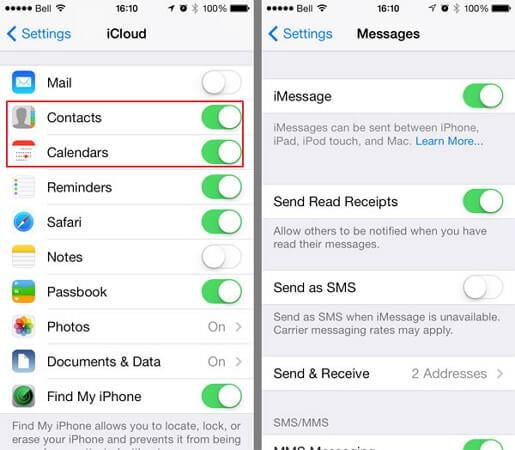
3. Adım. Tarayıcıyı açın ve iCloud ana sayfasına gidin. Ardından, tıklayın İletişim Kişi yönetim paneline girmek için Tıklamak Eylemler Menüsünü Göster ve tıklayın VCard ver…. Ardından, iCloud’daki kişiler bilgisayarda bir vCard dosyası olarak kaydedilecektir.
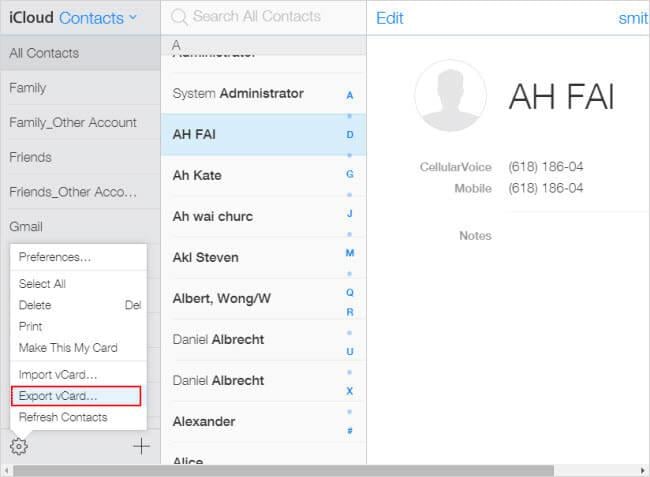
Adım 4. Android telefonunuzu veya tabletinizi bilgisayara bağlamak için bir USB kablosu takın. Tanındığında, gidin ve Android telefonunuzun SD kartını açın. Dışa aktarılan vCard dosyasını kesip SD kart klasörüne yapıştırın.
Adım 5. Android telefonunuzdaki Kişiler uygulamasına gidin. Ana düğmenin solundaki menü simgesine dokunduğunuzda menü listesini alırsınız. Musluk İthalat / İhracat Ve seç USB depolama biriminden içe aktar. Ardından, vCard dosyasını Android telefonunuza aktarın.

İpuçları Kişileri iPhone’dan Android’e aktarmanın daha fazla yolunu öğrenmek istiyorsanız, adresinde daha tatmin edici bir yanıt bulabilirsiniz. kişileri iPhone’dan Samsung’a aktarmanın yolları, ve kişileri iPhone’dan android’e değiştir.
Bölüm 3. iPhone metin mesajlarını 2 Android uygulamasıyla Android’e aktarın
İPhone SMS’i Android’e aktarmak için yardım için iki Android uygulamasına dönebilirsiniz. Onlarla, iPhone SMS’i iTunes yedeklemesinden çıkarabilir ve Android telefona aktarabilirsiniz.
Adım 1. iTunes’u açın ve iPhone’unuzu USB kablosuyla bilgisayara bağlayın. iPhone kontrol panelinizde, Şimdi yedekle iPhone’unuzu bilgisayara yedeklemek için.

Adım 2. Android telefonunuzu bir USB kablosuyla bilgisayara bağlayın. Dışa aktarılan iTunes yedekleme dosyasını Android telefonunuzun SD kartına kopyalayın.
3. Adım. Android telefonunuzda veya tabletinizde Google Play’e gidin ve indirin iSMS2droid Android telefonunuzda. iSMS2droid’i açın ve öğesine dokunun. İPhone SMS Veritabanını Seçin. Ardından, içe aktarılan iTunes yedekleme dosyasını seçin. Tüm veya seçili metin mesajlarını seçin ve bunları bir XML dosyasına dönüştürün.
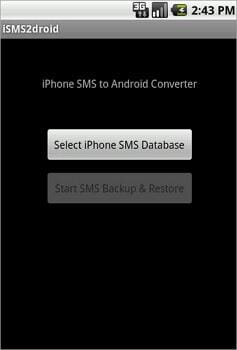
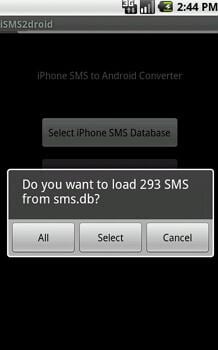
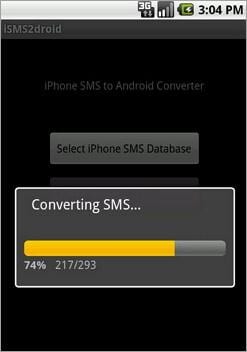
Adım 4. SMS’i indirin ve yükleyin Yedekleme ve Geri Yükleme Android telefonunuzda. Bir XML dosyasındaki iPhone’unuzun SMS’ini Android’in SMS veritabanına geri yüklemek için kullanın.
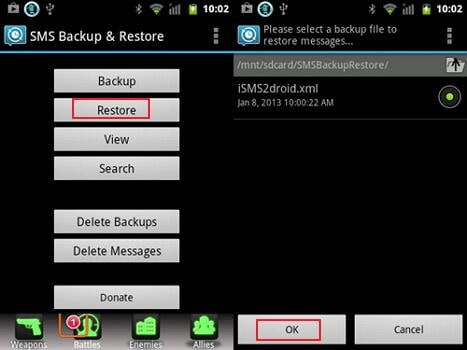
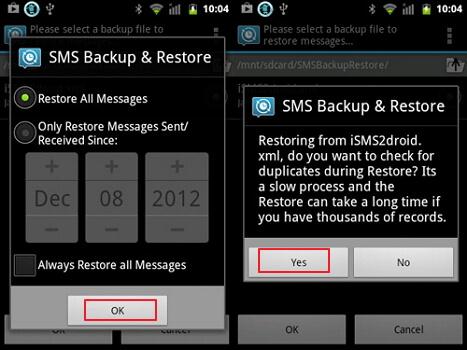
Bölüm 4. Fotoğrafları iPhone’dan Android’e Aktarın
Apple’ın iPhone Film Rulosu fotoğraflarına erişmenizi sağladığı biliniyor. Çektiğiniz ve internetten indirdiğiniz iPhone fotoğraflarını USB kabloları ile Android telefon veya tabletinize kopyalayıp yapıştırabilirsiniz.
İPhone ve Android telefonunuzu bilgisayara bağlamak için takılabilir USB kabloları. iPhone ve Android telefonunuz flash sürücüler olarak takılacaktır. iPhone klasörünüzü açın ve dahili Depolama > DCIM. Ardından istediğiniz fotoğrafları seçin ve Android telefonunuzun SD kartına kopyalayın.
Not: Bu yolu kullanarak yapabilirsiniz fotoğrafları iPhone Film Rulosunda dışa aktarma Android telefona. Ancak, Fotoğraf Kitaplığı’ndaki fotoğraflara gelince, yine de aşağıdaki gibi bir üçüncü taraf aracı kullanmayı bekleyemezsiniz. DrFoneTool – Telefon Transferi.

Bölüm 5. Video ve Müziği iPhone’dan Android’e Aktarın
Yüz binlerce şarkı ve video satın aldınız ve şimdi yeni Android telefonunuza veya tabletinize aktarmak istiyorsunuz. Bu bir parça kek. iTunes bunu sizin için yapabilir. Aşağıdaki kolay öğreticiyi takip edin.
Adım 1. iTunes’u açın. Tıklamak mağaza > Bu Bilgisayarı Yetkilendir…. Apple kimliğinizi ve şifrenizi doldurun. iPhone ve Android telefonunuzu bir USB kablosuyla bağlayın ve iTunes’u açın. iPhone’unuzu sağ tıklayın. Açılır listede, seçin Satın Alınan Transferi iPhone müzik ve videosunu iTunes’a geri aktarmak için. Bilgisayardaki iTunes medya klasörüne gidin. C: KullanıcılarYöneticiMusiciTunesiTunes Medya. İstediğiniz müzik ve videoyu bulun ve Android telefonunuzun SD kartına kopyalayın.

Bölüm 6. Takvimleri iPhone’dan Android’e Aktarın
Hem iPhone hem de Android telefonda Google hesabı senkronizasyon özelliğine sahip olduğunuz sürece, Takvimleri iPhone’dan Android’e senkronize etmek kolaydır.
1. Adıma İPhone’unuzda Ayarlaröğesine dokunun ve ekranı aşağı kaydırarak dokunun. Mail, Kişiler, Takvimler ve sonra seç Google.
2. Adım. Google hesap bilgilerinizi girin: ad, e-posta ve şifre. Açıklama ekranında, takvimlerin açıklamasını girin.

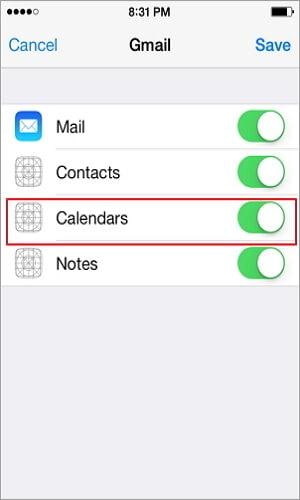
3. Adım. İleri’ye dokunun ve açın Takvims. ardından, öğesine dokunun. İndirim iPhone takvimlerini Google ile senkronize etmeye başlamak için.
4. Adım. Android telefonunuzda veya tabletinizde öğesine dokunun. Ayarlar > Hesap ve senkronizasyon. Google hesabını seçin ve öğesine dokunun. Takvimleri Senkronize Et ve Şimdi senkronize et.

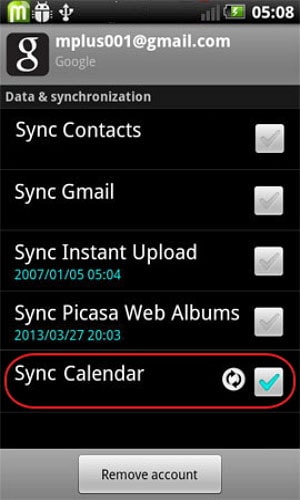
En son makaleler

